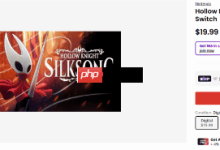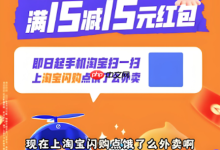iPad Mini的分屏功能支持多数适配iPadOS的第三方应用,通过Slide Over和Split View实现多任务处理。用户可从Dock拖动应用开启分屏,调整比例或使用浮窗提升效率。主流应用如Office、Notion、Slack、Chrome、GoodNotes等在分屏下表现良好,支持拖放与响应式布局。常见问题包括部分应用不兼容、性能下降、界面过小及手势不灵敏,可通过更新应用、优化资源分配、调整文字大小或重启设备解决。熟练使用分屏能显著减少上下文切换成本,提升写作、学习、数据处理等场景下的工作效率。

是的,iPad Mini的分屏功能通常都支持第三方应用,前提是这些应用本身已经针对iPadOS的多任务处理特性进行了适配和优化。这并不是iPad Mini独有的能力,而是iPadOS系统层面的功能,所以只要应用开发者遵循了苹果的开发规范,无论是Slide Over还是Split View,大部分主流的第三方应用都能很好地工作。
解决方案
iPad Mini的分屏功能,主要指的是Slide Over(浮窗)和Split View(分屏视图),它们是iPadOS系统核心的多任务处理机制。要让第三方应用支持这些功能,开发者需要在设计应用时考虑到不同屏幕尺寸和布局的变化,并正确实现相应的API。这包括响应式布局、调整元素大小、以及处理应用生命周期和数据共享。
从用户角度来看,这其实非常直观。你不需要额外设置,只要应用支持,它就能被分屏。比如,你可以在屏幕左侧打开Safari浏览器查阅资料,右侧同时运行Notability或GoodNotes进行笔记,或者在屏幕底部呼出Slack作为浮窗快速回复消息。这种体验极大地提升了iPad Mini作为生产力工具的潜力,尤其是在其相对紧凑的屏幕上,合理利用分屏能避免频繁的应用切换,减少上下文丢失。当然,屏幕尺寸毕竟有限,有时候两个应用挤在一起,视觉上还是会觉得有些局促,但对于快速查阅或辅助输入,它的价值是实实在在的。
iPad Mini分屏功能如何开启与高效使用?
开启iPad Mini的分屏功能其实挺简单的,但要用得顺手,确实需要一点练习和习惯。
最常用的方式是通过Dock栏:
- 首先,打开一个你想要作为主应用的应用。
- 然后,从屏幕底部向上轻扫,调出Dock栏。
- 找到你想要分屏的第二个应用图标,按住它,然后将其拖动到屏幕的左侧或右侧边缘。你会看到屏幕出现一个黑色区域,松手后,应用就会以Split View模式并排显示。
- 如果你只是想让它作为浮窗(Slide Over),就将应用图标拖动到屏幕中央,松手后它会以一个小窗口的形式浮在主应用上方。
调整分屏比例也很方便,在两个应用中间有一条黑色的分隔线,按住它可以左右拖动,调整两个应用的显示区域大小。如果想关闭其中一个分屏应用,只需将分隔线完全拖到屏幕边缘即可。
我个人觉得,Slide Over在iPad Mini上特别好用,因为它不占用主应用太多空间,适合快速查看信息或回复消息。比如,我经常一边看视频,一边用Slide Over呼出备忘录记录灵感。而Split View在iPad Mini上,虽然能同时显示两个应用,但有时会觉得内容密度过高,需要适应一下。不过,熟练掌握手势后,切换应用、调整窗口大小都会变得非常流畅,确实能提升不少效率。有时候,我发现自己会不自觉地把应用拖到错误的位置,变成Slide Over而不是Split View,这可能就是多任务手势的“学习曲线”吧。
哪些热门第三方应用在iPad Mini分屏模式下表现出色?
在iPad Mini上,许多第三方应用在分屏模式下表现得相当出色,它们充分利用了iPadOS的多任务特性,让用户在小尺寸屏幕上也能高效工作。
生产力工具方面:
- Microsoft Office 套件(Word, Excel, PowerPoint)和Google Docs/Sheets: 这些应用在分屏时能很好地调整布局,你可以在一侧查看文档,另一侧打开浏览器查阅资料,或者在Word里写报告,同时在Excel里核对数据。
- Notion, Obsidian: 对于笔记和知识管理,这些应用的分屏体验也很棒。比如,你可以在Notion里打开一个数据库视图,同时在另一个窗口编辑某个页面,或者在Obsidian里打开多个笔记窗口进行交叉引用。
- Things 3, Todoist: 任务管理应用在分屏时能让你快速查看待办事项,同时在另一个应用里处理具体工作。
通信与社交:
- Slack, Telegram, WhatsApp: 虽然WhatsApp在iPad上的原生体验还有待提升,但作为Slide Over或Split View的一部分,它们能让你在工作或学习时,快速回复消息,保持沟通不中断。
浏览与研究:
- Chrome, Edge: 除了Safari,这些浏览器也提供了优秀的分屏体验,方便你进行多标签页浏览和信息对比。
- GoodNotes, Notability: 这两款笔记应用是我个人最爱。一边开着Safari查阅PDF或网页,另一边在GoodNotes里手写笔记或批注,这种组合简直是学习和研究的利器。
创意与多媒体:
- LumaFusion: 对于视频编辑,你可以在一侧显示时间线,另一侧预览视频,尽管屏幕不大,但专业性依然在线。
- Procreate: 虽然Procreate通常需要全屏来发挥创意,但作为Slide Over,它可以作为参考图或颜色拾取器,辅助你的创作。
这些应用的共同特点是它们都具备良好的响应式设计,能在不同分屏比例下保持界面的可用性和美观性,并且支持拖放等手势,让不同应用间的数据交互更加流畅。有时候,我甚至会在LumaFusion剪辑视频时,旁边开一个Safari查阅素材,效率提升不少。
iPad Mini分屏使用中可能遇到的问题及解决方案?
尽管iPad Mini的分屏功能强大且实用,但在实际使用中,我们还是可能会遇到一些小问题。
1. 应用不支持分屏或表现不佳:
- 问题现象: 有些老旧或设计不佳的第三方应用可能无法进入Split View模式,或者在分屏后界面错乱、字体过小。它们可能只支持Slide Over,甚至完全不支持多任务。
- 解决方案: 检查应用是否是最新版本。开发者通常会通过更新来适配最新的iPadOS功能。如果更新后依然不行,那可能是应用本身的设计限制,或者开发者尚未进行适配。此时,你只能选择其他支持分屏的替代应用,或者暂时放弃在该应用上使用分屏。我遇到过一些小众工具类App,就是不乖乖听话,只能全屏用。
2. 性能下降或应用崩溃:
- 问题现象: 当你同时运行多个资源密集型应用(比如一个大型游戏和一个视频编辑软件)时,iPad Mini可能会出现卡顿、发热,甚至其中一个应用崩溃的情况。
- 解决方案: iPad Mini的硬件性能虽然不错,但毕竟是移动设备。尝试关闭一些不必要的后台应用,或者避免同时运行过多耗费资源的应用。偶尔重启一下iPad也能清理内存,提升性能。
3. 界面元素过小或操作不便:
- 问题现象: 在iPad Mini较小的屏幕上进行Split View时,有些应用的按钮或文本会变得非常小,难以点击或阅读。
- 解决方案: 尝试调整分屏比例,给需要操作的应用留出更大的空间。你也可以进入iPad的“设置” > “辅助功能” > “显示与文字大小”,调整文本大小或启用粗体文本,这在一定程度上能缓解阅读困难。但对于一些固定布局的应用,这可能帮助有限。
4. 分屏切换或关闭不流畅:
- 问题现象: 有时在切换Slide Over应用或关闭Split View时,手势识别不灵敏,或者应用卡住。
- 解决方案: 确保你的手势操作准确到位。如果遇到卡顿,可以尝试稍微停顿一下再操作,或者双击Home键(或从底部上滑并停顿)进入多任务视图,手动关闭或切换应用。有时候,我发现快速连续的操作反而容易让系统“迷茫”。
总的来说,分屏功能虽然强大,但它不是万能的。理解这些潜在的问题,并知道如何应对,能让你在iPad Mini上更好地利用这个功能,提升日常使用的效率和体验。
iPad Mini分屏功能如何提升工作效率与多任务处理能力?
iPad Mini的分屏功能,在我看来,不仅仅是多开几个应用那么简单,它真正提升的是我们处理多任务时的“上下文切换”效率。在小巧的机身里实现这种能力,对于移动办公和学习来说,简直是如虎添翼。
设想一下几个常见的场景:
-
研究与写作: 我经常会在Safari浏览器里打开好几个标签页,查阅资料、对比数据。如果是在全屏模式下,我必须不断地在浏览器和写作应用(比如Pages或Notion)之间来回切换,每次切换都会打断思路,需要重新定位信息。但有了Split View,我可以把浏览器放在左边,写作应用放在右边,直接拖拽文字、图片,甚至直接看着资料进行创作。这种无缝衔接,极大地减少了“脑力损耗”,让我能更专注于内容本身。
-
数据整理与分析: 如果你需要从一个PDF文档或网页中提取数据,然后输入到Numbers或Excel表格中,分屏功能就能派上大用场。一边是数据源,一边是表格,眼睛不用频繁地在不同应用间跳转,手也能更流畅地完成输入工作。
-
学习与笔记: 这几乎是我使用iPad Mini分屏最多的场景。在线课程视频或电子书放在一侧,GoodNotes或Notability放在另一侧,边听边记,边读边画。遇到不懂的概念,还能快速用Slide Over呼出Safari搜索,整个学习过程就像一个流畅的流水线。
-
沟通与任务管理: 想象一下,你正在处理一个项目文档,突然来了Slack消息需要快速回复。如果是在手机上,你可能需要完全离开文档,进入Slack,回复后再切回来。但在iPad Mini上,你可以把Slack作为一个Slide Over浮窗,快速处理完消息,然后轻扫一下让它隐藏,继续手头的工作,几乎没有中断。
这种能力的核心在于它减少了“上下文切换”的成本。我们的大脑在从一个任务完全切换到另一个任务时,需要重新加载信息、调整思维模式,这个过程是耗费精力的。分屏功能通过让信息同时呈现在眼前,极大地降低了这种成本,让我们可以更长时间地保持专注,从而显著提升了工作效率和多任务处理能力。它不会让iPad Mini变成一台笔记本电脑,但它确实让这台小巧的设备在处理某些特定任务时,拥有了接近桌面级体验的效率。

 路由网
路由网